xp系统如何使用百度卫士控制软件下载速度
更新日期:2024-03-23 07:42:35
来源:投稿
手机扫码继续观看

xp系统如何使用百度卫士控制软件下载速度?这是近来不少朋友都向小编咨询的问题。在电脑中控制软件的下载速度就是为了不让他一个软件占用所有的网速,导致其他的软件不能正常运行。接下来,系统小编就为大家分享下具体设置方法。
具体如下:
1、打开百度卫士,点击右边中间的四叶草图案进入百宝箱。
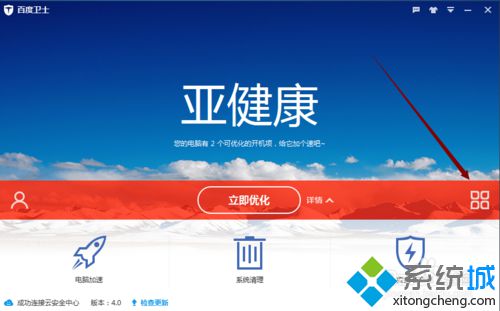
2、进入百宝箱后在界面上找到“网速调控”。
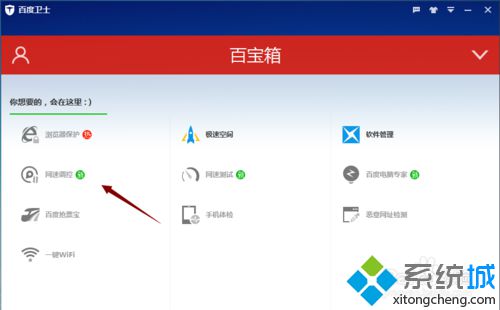
3、“网速调控”呈现灰色的状态下是需要下载的,点击后方的“下载”等待10-30秒就下载成功。
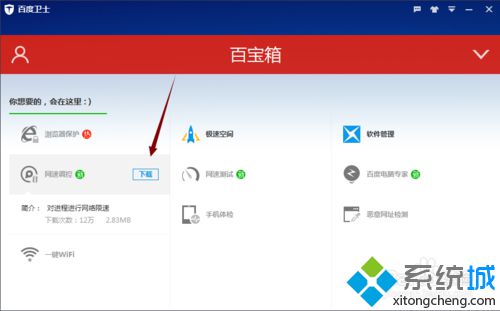
4、“网速调控”变亮了,点击打开。
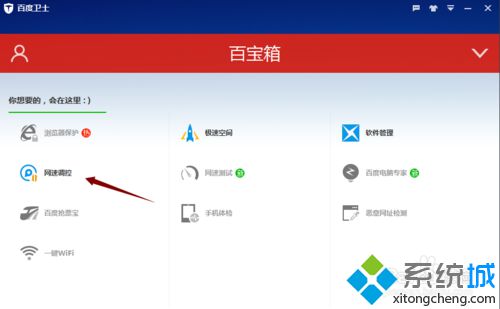
5、这里网速调控就会自动进行搜索电脑上开启的软件的网速检测。
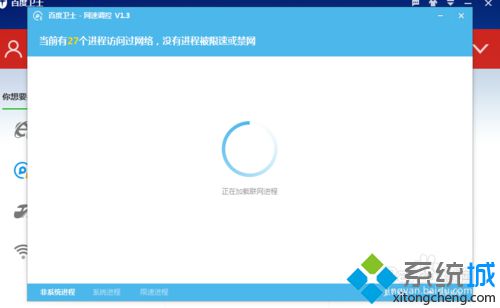
6、搜索完毕后就会显示所有进行过网络的软件,点击软件下方的“添加限制”可以设定软件的下载速度和上存速度。
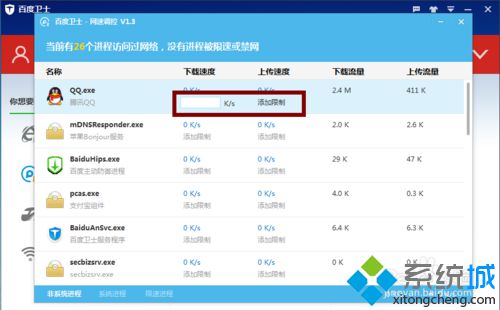
xp系统使用百度卫士控制软件下载速度的方法就为大家介绍到这里了。有同样需求的朋友们,都可以动手进行操作!
该文章是否有帮助到您?
常见问题
- monterey12.1正式版无法检测更新详情0次
- zui13更新计划详细介绍0次
- 优麒麟u盘安装详细教程0次
- 优麒麟和银河麒麟区别详细介绍0次
- monterey屏幕镜像使用教程0次
- monterey关闭sip教程0次
- 优麒麟操作系统详细评测0次
- monterey支持多设备互动吗详情0次
- 优麒麟中文设置教程0次
- monterey和bigsur区别详细介绍0次
系统下载排行
周
月
其他人正在下载
更多
安卓下载
更多
手机上观看
![]() 扫码手机上观看
扫码手机上观看
下一个:
U盘重装视频












